发布时间:2022-03-30 09: 33: 22
品牌型号:联想ThinkPad E14
系统:Windows 10家庭版
软件版本:Microsoft 365
excel加密文件怎么取消密码?有时为了文件便于流通,我们需要将excel的密码取消,在“文件”位置取消保护即可。excel加密文件忘记了密码怎么办?如果excel已经更新至Microsoft 365版,excel忘记密码时无法破解的。其他版本可以通过修改压缩文件的方法删除密码。下面来看具体操作吧!
一、excel加密文件怎么取消密码
Excel加密可以保护数据,当文件需要被广泛传播时则要取消密码。
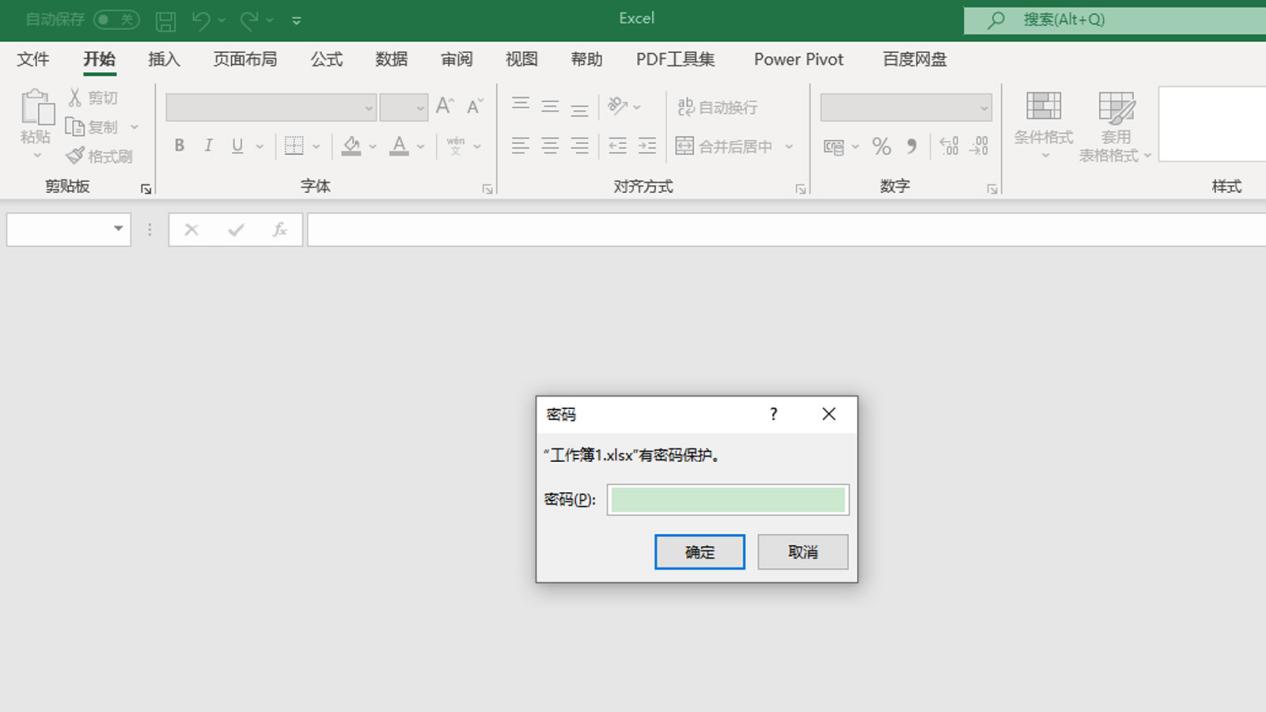
当excel加密文件被打开后,会要求输入密码,在此输入正确密码便可正常审阅编辑。想要取消该加密保护,要通过“文件——信息——保护工作簿”路径进行编辑。
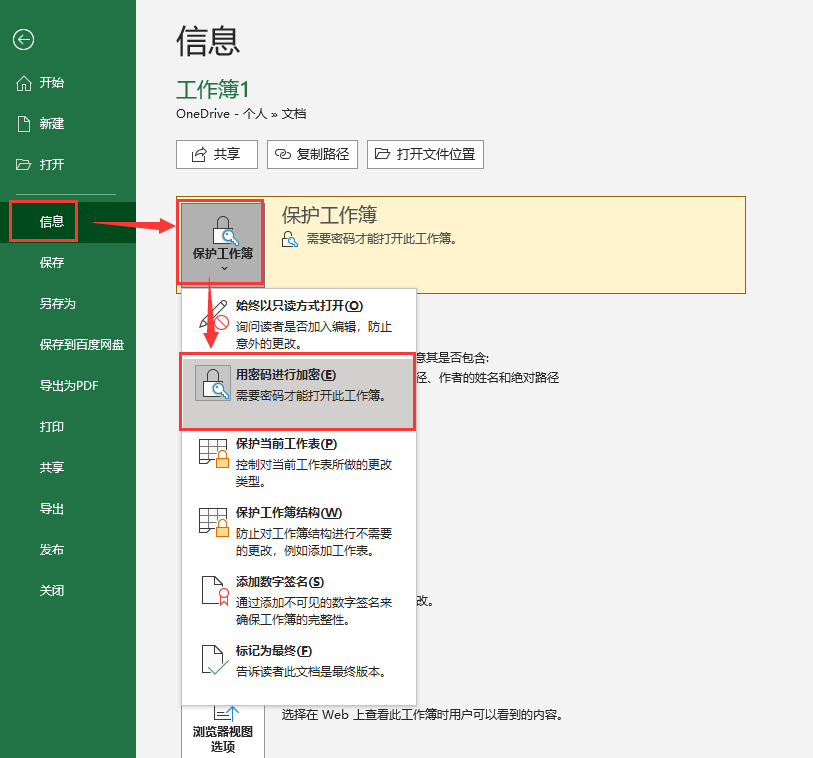
在信息界面找到并展开“保护工作簿”,单击“用密码进行加密”,在弹窗内将密码删除,单击“确定”,再次打开该excel文件时便不再需要密码。
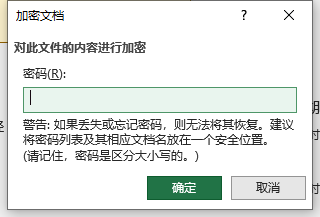
二、excel加密文件忘记了密码怎么办
如果使用的是Microsoft 365保存的excel文件,是无法通过非暴力手段打开加密文件的。这里以修改excel后缀名为例:
1.显示文件格式
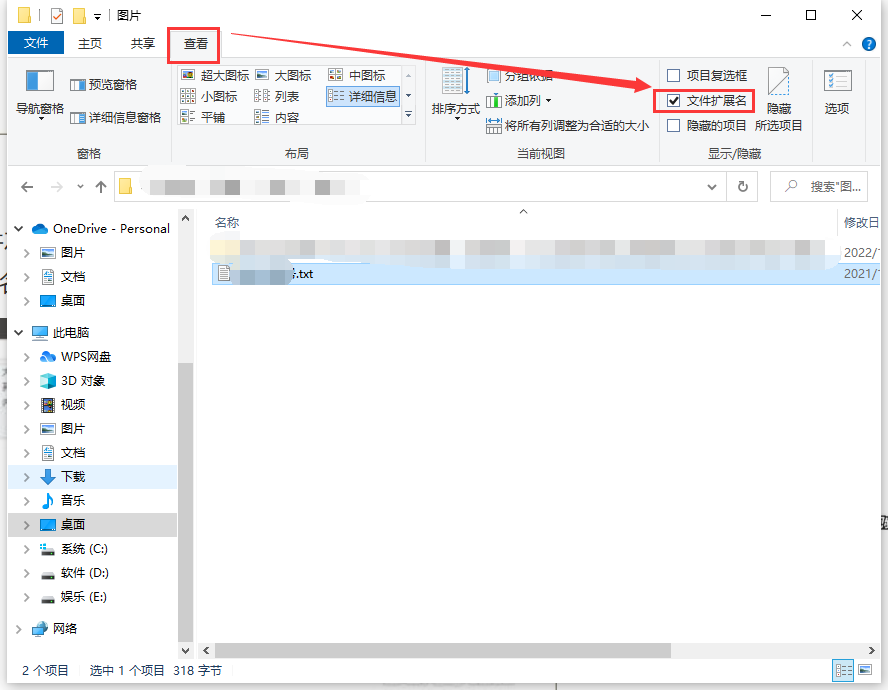
先打开任意文件夹,单击顶部“查看”,勾选“文件扩展名”,这样我们便能看到excel文件的格式后缀,并能进行修改了。
2.修改格式后缀
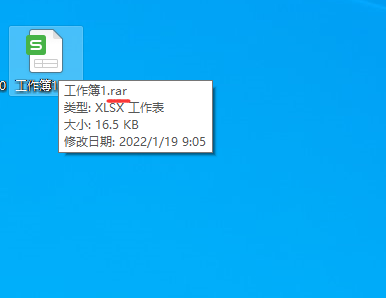
右键excel文件,单击重命名,将格式后缀修改为“.rar”,双击打开。
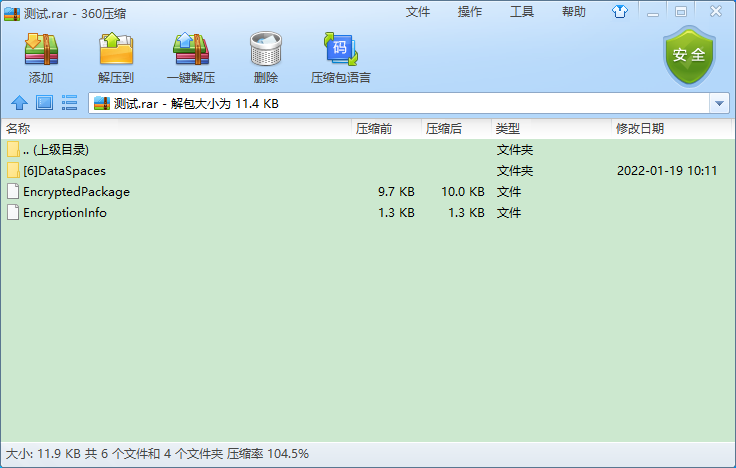
如图6打开文件后,文件内并没有教程里讲的“xl文件夹”,如此便无法找到“sheet1.xml”文件并对其进行修改。即便使用Microsoft 365将excel文件保存为低版本的excel,使用修改格式后缀的方式也无法破解加密。
三、excel文件怎么加密码
数据的保护是工作中尤为重要的事,excel在编辑数据方面拥有强大的优质。为excel文件添加密码非常容易,建档两步便能完成。
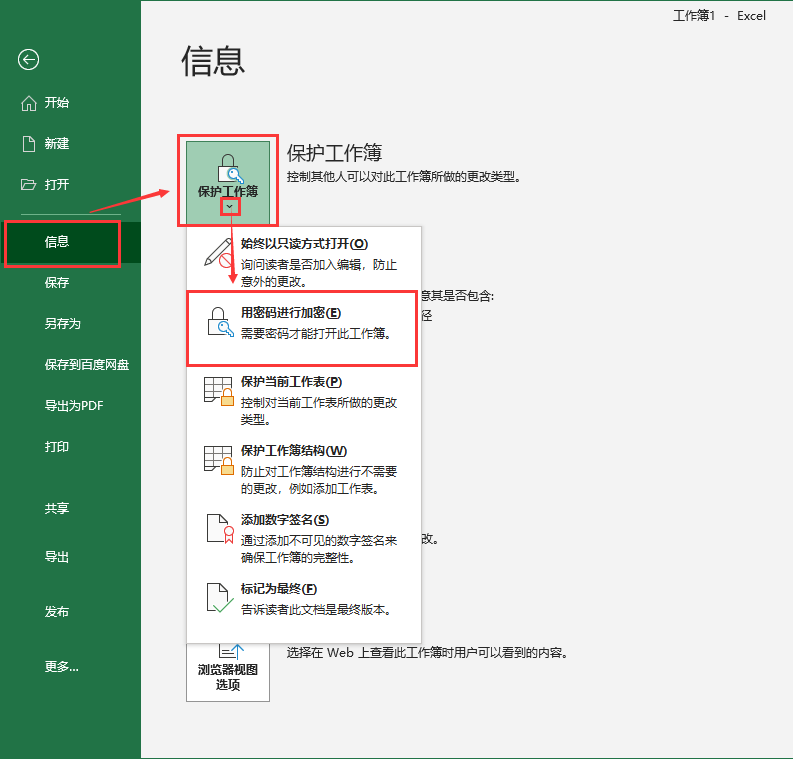
在信息界面展开“保护工作簿”下拉菜单,单击“用密码进行加密”,在弹窗输入密码即可(如图8)。

四、总结
excel加密文件怎么取消密码?同excel加密时一样,通过“文件——信息——保护工作簿”路径,单击“用密码为文件加密”,将弹窗内密码删除,单击“确定”即可。excel加密文件忘记了密码怎么办?这里因为软件版本不同,结果也有不同。低版本的可以使用修改文件格式后缀为RAR,然后删除sheet1.xml的代码打开。如果是Microsoft 365修改格式后缀,打开文件后是没有xl文件的,所以不知道密码无法打开。
作者:伯桑
展开阅读全文
︾
读者也喜欢这些内容:

Microsoft 365怎么使用待办事项 Microsoft 365如何共享日历
现在的工作节奏越来越快,有时候忙起来很容易忘记一些重要的事情,使用Microsoft 365中的待办事项功能,就能很好地解决这一问题,将计划做的事情清晰地罗列出来,方便随时查看和跟进,下面就带大家了解一下Microsoft 365怎么使用待办事项,Microsoft 365如何共享日历的相关内容。...
阅读全文 >

Word中分节符的作用有哪些 Word中如何删除分节符
相信不少朋友对于Word中的分节符作用不是很了解,所以在编辑文档时用得也比较少,其实分节符对于文档编辑排版非常重要,很多排版问题都可以通过分节符来解决,下面我们就围绕Word中分节符的作用有哪些,Word中如何删除分节符的内容来展开相关探讨。...
阅读全文 >

Excel中$A$1是什么意思 Excel中$A$1怎么打出来
很多刚刚接触Excel的小伙伴们由于对单元格引用形式不太了解,常常在公式复制和数据计算时遇到各种问题,但要想高效完成数据处理,掌握单元格引用形式是必不可少的,所以接下来我们就来带大家了解一下Excel中$A$1是什么意思,Excel中$A$1怎么打出来的具体操作方法。...
阅读全文 >
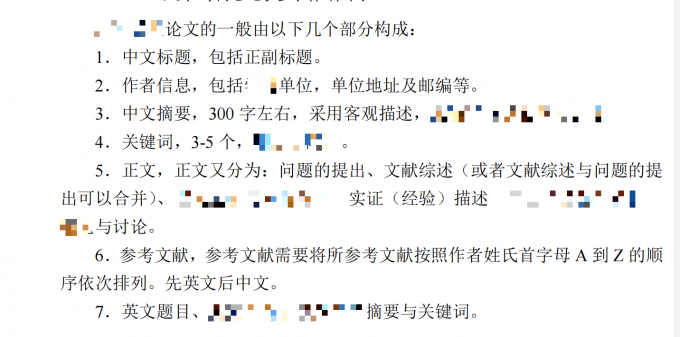
论文Word格式要求及字体大小 论文Word格式怎么调
大学期间,无论是什么专业都要写很多的论文。作为考评学业的一种方式,论文有着严格的格式要求和字体要求,在提交论文前,学生需要将论文更改为统一的格式,使用Word软件可以帮助我们完成文字的编辑。接下来我将为大家介绍:论文Word格式要求及字体大小,论文Word格式怎么调。...
阅读全文 >